Automatické vyplňování dat v buňkách tabulky
Buňky můžete automaticky vyplnit uživatelskými daty, která se řídí vzorem nebo jsou založena na datech v jiných buňkách. Speciální bod uchopení, nazývaný bod uchopení pro automatické vyplnění, je umístěn v pravém dolním rohu buňky a umožňuje automaticky přidávat přírůstkové hodnoty do buněk přetažením, stejně jako v aplikaci Excel. Můžete také kombinovat text a čísla ve stejné buňce.
Chcete-li automaticky vyplňovat data buňky, klikněte a přetáhněte světle modrý bod uchopení na požadovanou buňku a kliknutím umístěte data.
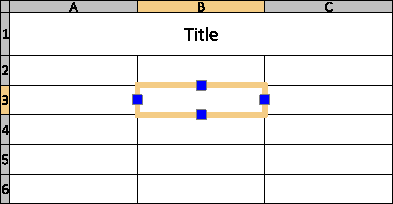
Bod uchopení automatického vyplňování můžete použít pro následující operace:
- Kopírování obsahu buňky ze zadané buňky do rozsahu buněk. Stejná hodnota se zobrazí v sousedních buňkách tabulky.
- Automatické vyplňování přírůstkových dat, například po sobě jdoucích čísel nebo po sobě jdoucí kalendářních dat.
- Automatické vyplňování dat ze série vlastních hodnot. Můžete definovat vlastní přizpůsobené seznamy, které lze později použít k automatickému vyplnění sousedících buněk tabulky. Aplikace poskytuje sadu předdefinovaných seznamů, jako jsou dny v týdnu a měsíce.
Volitelně můžete uzamknout určitý rozsah buněk, aby se zabránilo změně obsahu nebo formátu během automatického vyplňování.
Příklad:
Definujte vlastní seznam pro všechny materiály dostupné pro projekt. Celý seznam můžete získat přetažením, kdykoli je to třeba. Když do buňky zadáte název materiálu a přetáhnete bod uchopení, ostatní materiály se automaticky vyplní do buňky s použitím zbývajících hodnot.
Zde můžete provádět následující:
- Zkopírovat obsah buňky z vybrané buňky do sousedních buněk
- Automaticky zvyšovat přírůstek v obsahu buněk o po sobě jdoucí čísla
- Automaticky zvyšovat přírůstek v obsahu buněk o jeden krok
- Automaticky vyplnit obsah buňky vlastními daty
Základní pracovní postup pro práci s vlastními seznamy zahrnuje následující kroky:
- Definujte vlastní seznam obsahující položky, které se mají později použít k automatickému vyplnění buněk.
V dialogovém okně Vlastní seznam klikněte na možnost Nový seznam.
- Vyplňte vlastní seznam.
K vyplnění vlastních seznamů použijte jednu z následujících metod:
- Ruční zadávání dat
- Import rozsahu buněk
- Import dat ze souboru CSV
- Volitelně můžete zamknout buňky, které chcete chránit.
Uzamkněte obsah nebo formát buňky. Možnosti uzamknutí jsou k dispozici v kontextové nabídce.
- Použijte vlastní seznam.
Jakmile definujete vlastní seznam, můžete jej použít k automatickému vyplnění buněk tabulky přetažením úchopu automatického vyplňování nahoru, dolů, doleva nebo doprava.
Postup automatického vyplňování přírůstkových hodnot v tabulce:
- Vyberte počáteční buňku.
- Kliknutím a přetažením bodu úchytu automatického vyplňování přes řádek nebo sloupec definujte oblast automatického vyplňování.
Určené buňky se automaticky vyplní po sobě jdoucími čísly.
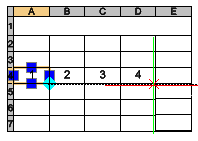
-
Kliknutím umístěte data.
Rada: Bod uchopení pracuje s čísly i s kalendářními daty.
Postup automatického vyplňování přírůstkových hodnot s použitím kroku:
- Vyberte dvě sousední buňky s hodnotami, které chcete zvýšit. Například 1 a 3. Rozdíl mezi hodnotami je přírůstkový krok.
- Kliknutím a přetažením bodu uchopení automatického vyplňování definujte oblast automatického vyplnění.
Určené buňky se automaticky vyplní čísly definovanými přírůstkovým krokem.
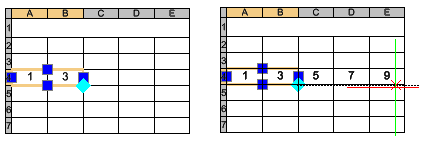
- Kliknutím umístěte data.
Postup automatického vyplnění buněk na základě vlastního seznamu:
- Dvakrát klikněte na buňku a zadejte název položky ze seznamu.
- Kliknutím a přetažením bodu úchytu automatického vyplňování přes řádek nebo sloupec definujte oblast automatického vyplňování.
Určené buňky se automaticky vyplní po sobě jdoucími položkami ze seznamu.
Postup definování vlastního seznamu:
- Vyberte buňku tabulky.
- Klikněte pravým tlačítkem myši a z místní nabídky vyberte možnost Vlastní seznam.
- V dialogovém okně Vlastní seznam klikněte na možnost Nový seznam.
- Vlastní seznam vyplníte jedním z následujících způsobů:
- Ručně. Do pole Položky seznamu zadejte každou položku vlastního seznamu na nový řádek. Chcete-li oddělit jednu položku od druhé, stiskněte klávesu Enter.
- Importem hodnot z rozsahu buněk. Klikněte na možnost Importovat buňky. V grafické ploše určete rozsah buněk, ze kterých se mají importovat hodnoty.
- Importem hodnot ze souboru .csv. Klikněte na možnost Importovat a vyberte soubor.
Dostupné položky se zobrazí v poli Položky seznamu. Seznam také určuje pořadí.
- Klepněte na tlačítko Přidat.
Pod existujícími seznamy se zobrazí seznam položek.
Chcete-li odstranit vlastní seznam, postupujte takto:
- Vyberte buňku tabulky.
- Klikněte pravým tlačítkem myši a z místní nabídky vyberte možnost Vlastní seznam.
- V dialogovém okně Vlastní seznam vyberte seznam k odstranění.
Poznámka: Předdefinované seznamy nelze odstraňovat ani upravovat.
- Klikněte na tlačítko Odstranit.
Postup uzamčení rozsahu buněk tabulky:
- V grafické ploše vyberte buňky, které chránit.
- Klikněte pravým tlačítkem myši a v kontextové nabídce vyberte položku Uzamčení. Poté určete možnosti uzamčení:
- Uzamčený obsah.
- Uzamčený formát.
- Uzamčený obsah a formát.
Obsah nebo formát zamknutých buněk se podle zvolené možnosti uzamčení nezmění, pokud automaticky vkládáte přírůstková data.
Příkaz: EditTableCell
Nabídka: Upravit > Entity > Buňky tabulky